在使用win10系统的过程中想必大家都遇到过一个共同的问题那就是在正常运行时就突然弹出一个telnet不是内部或外部命令,然后用户们就无法正常的使用系统了,这并不是用户们操作的原因,问题很好解决只需要进行一个简单的设置就可以轻松解决telnet不是内部或外部命令这个问题了,有需要的用户们快来看看小编今天为大家准备图文详细教程轻松解决telnet不是内部或外部命令吧。

操作步骤:
1、右击桌面左下角的“开始”按钮,从其右键菜单中选择“控制面板”项以打开。

2、待打开“控制面板”窗口后,将“查看方式”设置为“大图标”,从工具列表中找到“程序和功能”按钮点击进入。

3、从打开的“程序和功能”界面中,点击左上角的“启用或关闭Windows功能”按钮。

4、此时将弹出“Windows功能”窗口,从列表中选中“Telnet客户端”项,点击“确定”按钮。

5、接下来“Windows功能”窗口将显示“正在应用所做的更改”界面,耐心等待一会,待更改操作完成后,点击“关闭”按钮即可。

6、最后再次使用“telnet”命令登陆远程服务器时,将直接进入登陆界面,如图所示,此时表明“Telnet”命令正常运行。

telnet不是内部或外部命令
win10telnet不是内部或外部命令教程
以上就是小编给各位小伙伴带来的详细图文教程轻松解决telnet不是内部或外部命令怎么办的所有内容,希望你们会喜欢。更多相关教程请收藏电脑技术网 Tagxp.com~
 Win10暂停更新还是会更新的
Win10暂停更新还是会更新的 windows movie make保存后的视
windows movie make保存后的视 windows movie maker导出工程文
windows movie maker导出工程文 Windows Movie Maker给视频添加
Windows Movie Maker给视频添加 windows movie maker保存为视频
windows movie maker保存为视频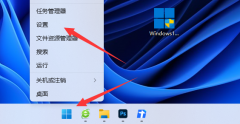 win11输入法悬浮窗怎么去掉
win11输入法悬浮窗怎么去掉
Windows系统的输入法悬浮窗一般会在右下角显示,但是经常会遮挡......
阅读 台式电脑耳机没有声音怎么办,如何设置
台式电脑耳机没有声音怎么办,如何设置
今天刚刚安装了Windows XP操作系统,但是发现了一个问题,台式电......
阅读 word文字之间有空格的去除教程
word文字之间有空格的去除教程
在word软件中有着强大的文字编排能力,可以很好的满足用户对文......
阅读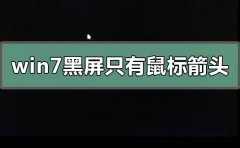 win7黑屏只有鼠标箭头怎么恢复系统
win7黑屏只有鼠标箭头怎么恢复系统
我们在使用win7系统电脑的时候,有的小伙伴在使用的过程中可能......
阅读 三星为S6推出蓝黄玉款版和翡翠绿版新款
三星为S6推出蓝黄玉款版和翡翠绿版新款
三星为S6推出蓝黄玉款版和翡翠绿版新款手机了吗 ?据消息透露三......
阅读 抖音国际版无法注册?先
抖音国际版无法注册?先 Intel Core i9-12900KS 超频至
Intel Core i9-12900KS 超频至 2022抖音集卡分七亿活动攻
2022抖音集卡分七亿活动攻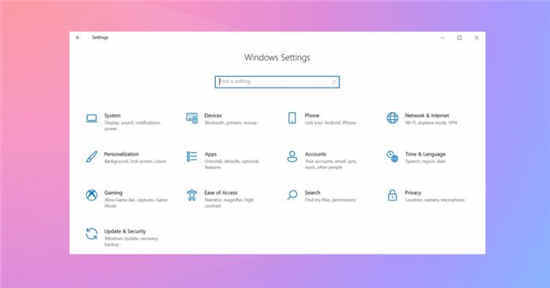 Windows10 Sun Valley更新显示使
Windows10 Sun Valley更新显示使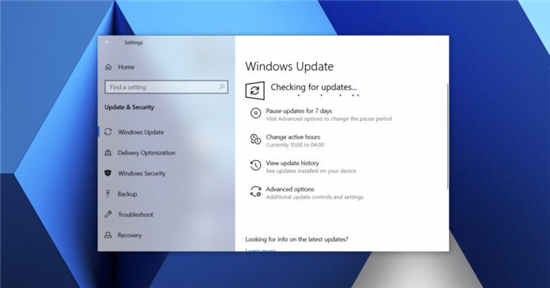 Windows10就地升级错误意味
Windows10就地升级错误意味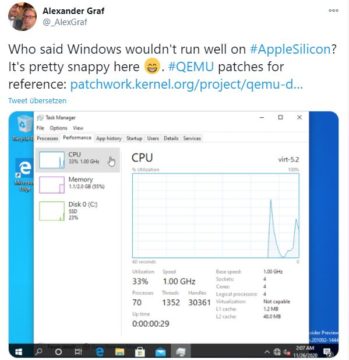 通过QEMU将Windows10 ARM安装在
通过QEMU将Windows10 ARM安装在 云闪付如何查询卡内余额
云闪付如何查询卡内余额 Windows 10:漏洞允许破坏
Windows 10:漏洞允许破坏 妄想山海化育丹怎样获取
妄想山海化育丹怎样获取 游戏王:决斗链接规则大
游戏王:决斗链接规则大 宝可梦传说阿尔宙斯怎么
宝可梦传说阿尔宙斯怎么 空净学问多!到底滤网过
空净学问多!到底滤网过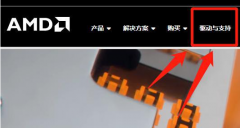 磐镭AMD显卡驱动不能自动
磐镭AMD显卡驱动不能自动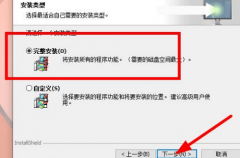 宜联打印机怎么不能打印
宜联打印机怎么不能打印 风扇噪音产生原因及处理
风扇噪音产生原因及处理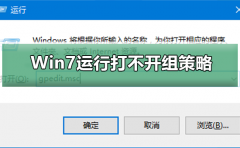 Win7运行gpedit.msc打不开组策
Win7运行gpedit.msc打不开组策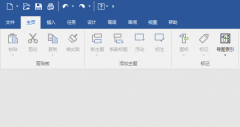 MindManager怎么制作成本效益
MindManager怎么制作成本效益 WPS思维导图在框中添加超
WPS思维导图在框中添加超 wps文档对齐每行末尾数
wps文档对齐每行末尾数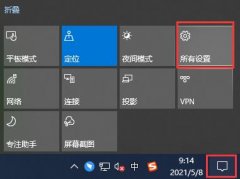 win10怎么关闭后台程序
win10怎么关闭后台程序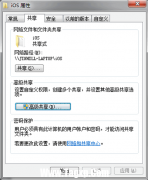 Mac访问Windows共享文件夹
Mac访问Windows共享文件夹 飞鱼星路由器如何限制禁
飞鱼星路由器如何限制禁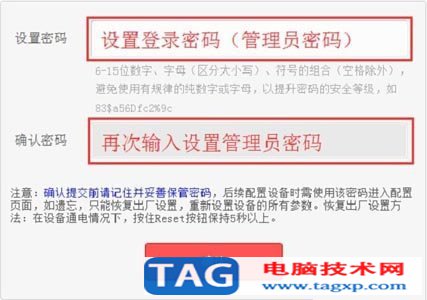 水星(MERCURY)无线路由器登
水星(MERCURY)无线路由器登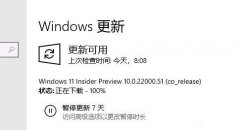
相信很多使用win10系统的用户在win11推出后都尝试更新了win11,但是有的朋友在更新的时候发现卡在100%不动了,不知道应该如何解决,其实这大概率是正在加载和安装,我们只需要耐心等待一段...
次阅读
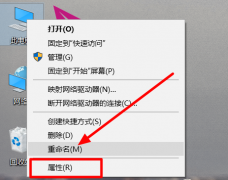
小伙伴们在使用win101903版本的时候,如果遇见了驱动冲突这样的情况,小编认为可以通过设备管理器中的更新驱动程序对驱动击进行更新,或者卸载当前正在使用的驱动,因为目前的驱动可能是...
次阅读

微软公司在9月10日更新了win10补丁KB4516068,其中更新的内容大致包括:改进使用 Internet Explorer 和输入设备时的安全性的更新、验证用户名和密码的更新、存储和管理文件的更新等等。更多详细...
次阅读

win10系统是一款非常在使用时非常舒服的优秀系统!稳定强大的工作性能是系统的特色。虽然系统非常的优秀可是也难免会出现各种各样的问题!最近就一直有小伙伴们反应自己在使用win10系统...
次阅读
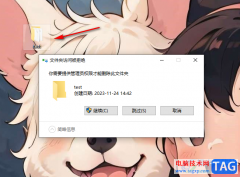
win10电脑是大家十分喜欢的操作系统,这款操作系统是十分稳定的,操作起来十分的安全,但是有些时候不小心会由于自己操作失误,导致出现了一些问题,而自己也无法解决,比如当你想要删...
次阅读
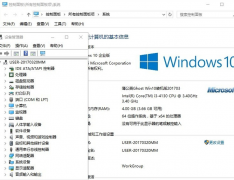
很多下载了ghost win10系统的小伙伴不知道该如何使用一键ghost,其实ghost win10是一款不错的系统,非常的稳定快捷,今天小编带来了详细的安装方法。具体的一起来看看吧。...
次阅读
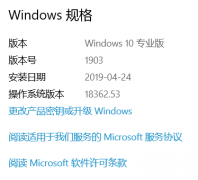
在安装1903的时候系统就出现了提示:设备尚未准备就绪,对于这种问题小编觉得可能是因为系统在安装的过程中出现了某种错误或者是冲突,我们只要重新安装一遍系统即可。...
次阅读

我们在使用win10操作系统电脑的时候,有的小伙伴可能就会因为一些系统的问题去重新安装自己的操作系统。那么对于w10系统怎么重新安装这个歌问题,小编觉得首先我们可以看下自己的电脑是...
次阅读
电脑也没有进行磁盘分区的时候,我们该如何对新电脑进行磁盘分区呢?今天小编教大家一个不需要下载任何软件,直接在电脑属性里和控制面板里进行更改就可以分区的教程,具体的图文下面...
次阅读

当我们打开电脑的时候无法正常启动,电脑提示引导文件的损坏该如何解决。今天小编整理了相关的内容,带大家一起来看看吧。...
次阅读

安装了系统之后,有些用户会发现自己得电脑有迈克菲安全保护程序,但是使用不习惯想卸载但是怕系统受到影响,下面就看看win10迈克菲该不该卸载吧。...
次阅读

现在比较流行的系统是win10系统了,当然也有正在准备升级的用户,这些用户最关心的就是win10比win7性能有提升吗?其实整体来说还是有一些些提升的,兼容性也不错哦。...
次阅读
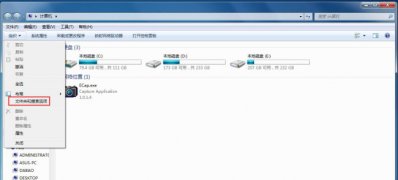
近日有Windows7旗舰版系统来反应,在使用电脑时不想让别人看见某些文件时,就会选择隐藏文件,这样信息就可以得...
次阅读

我们使用电脑的时候,不管是游戏还是办公,总是少不了麦克风交流,可是偶尔发现麦克风没声音了是怎么回事呢?可能是驱动坏了,下面一起来看看具体的解决方法吧。...
次阅读
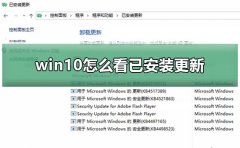
win10在每次更新之后都可能会出现一些小问题,只要卸载等待着重新更新就可以了,但是很多用户不知道在哪查看出问题的更新补丁,下面来看看下面的详细的教程吧。...
次阅读